微软数据平台及PowerBIV
- 格式:ppt
- 大小:7.63 MB
- 文档页数:12
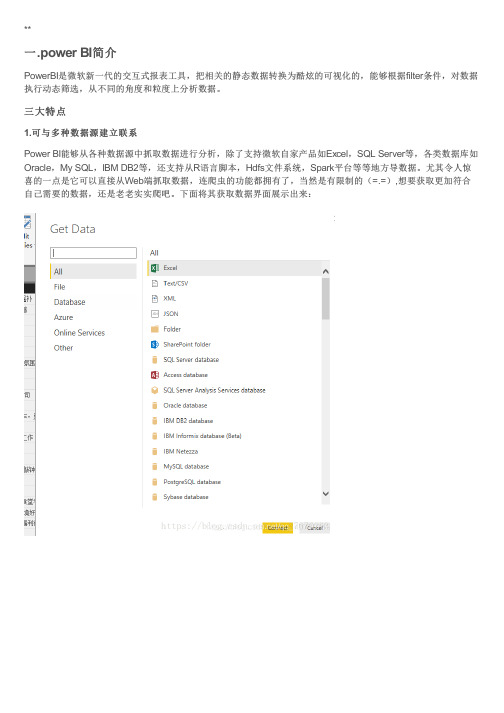
**一.power BI简介PowerBI是微软新一代的交互式报表工具,把相关的静态数据转换为酷炫的可视化的,能够根据filter条件,对数据执行动态筛选,从不同的角度和粒度上分析数据。
三大特点1.可与多种数据源建立联系Power BI能够从各种数据源中抓取数据进行分析,除了支持微软自家产品如Excel,SQL Server等,各类数据库如Oracle,My SQL,IBM DB2等,还支持从R语言脚本,Hdfs文件系统,Spark平台等等地方导数据。
尤其令人惊喜的一点是它可以直接从Web端抓取数据,连爬虫的功能都拥有了,当然是有限制的(=.=),想要获取更加符合自己需要的数据,还是老老实实爬吧。
下面将其获取数据界面展示出来:2.简洁清晰,美观大方Power BI界面布局清晰明了,继承了office家族一贯的风格,所以如果对office家族其他软件例如word、PowerPoint等熟悉的话,对Power BI的界面布局也就了然于心了,笔者也是刚刚上手,只接触了很少一部分的功能,所以只能大体上将其布局进行描述,不妥之处还请指出。
导入数据完成后,会默认进入软件的Report区域,即下图蓝色笔所圈区域,红笔所圈区域为Data区域,绿色区域为Relationship区域,后面介绍这几个区域功能。
顶部是主菜单,打开Home菜单,通过“Get Data”创建数据连接,创建数据源连接是通过Power QueryM语言实现的;通过“Edit Queries”对数据源进行编辑;左边框分别是Report,Data和Relationships,在开发报表时,用于切换视图,在Relationships界面中,管理数据关系,数据建模是报表数据交互式呈现的关键;右边是可视化(Visualizations)和字段(Fields),用于设计报表的UI,系统内置多种可视化组件,能够创建复杂、美观的报表;底部边框是Report的Page,通过“+”号新建Page,PowerBI允许在一个Report中创建多个Page,多个Page共享Data和Relationships;3.可视化图形清晰漂亮,可直接生成报表重要编辑界面 Query EditorPowerBI Desktop另一个重要的编辑界面是查询编辑器(Query Editor),通过点击“EditQueries”切换到查询编辑器(Query Editor),用于对查询(Query)进行编辑,在左侧的Queries列表中,共有三种类型的查询,分别是Table,List和Parameter,中间面板是Query的数据,右侧面板是查询设置(Query Settings),如下图所示,查询编辑器(QueryEditor)通过菜单提供丰富的编辑功能,例如,通过“Transform”菜单对查询和其字段执行转换操作,通过“Add Column”菜单,适用Power Query M语言为查询添加字段:。

powerbi值目标状态
Power BI 是一款由微软开发的商业智能工具,它可以帮助用户分析、可视化和共享数据。
在 Power BI 中,"值目标状态" 通常是指在数据可视化中用来表示目标完成情况的一种指标。
在 Power BI 中,可以通过不同的方式来表示值目标状态。
一种常见的方式是使用图表或者指标来显示实际数值与目标数值之间的差异,比如使用柱状图或折线图来对比实际销售额与设定的销售目标。
通过这种方式,用户可以直观地了解目标完成情况,从而做出相应的决策。
另一种方式是使用条件格式化来表示值目标状态,比如将实际数值与目标数值进行比较,然后根据差异的大小或者方向来改变数据的颜色或者图标,以便用户能够快速识别目标是否达成。
除了以上提到的方式,Power BI 还提供了一些其他功能来帮助用户更好地表示和分析值目标状态,比如使用 KPI 图表来直观地显示目标完成情况,或者使用 Power BI 的 DAX 函数来计算和显示与目标相关的指标。
总的来说,在 Power BI 中,值目标状态是指在数据可视化中用来表示目标完成情况的一种指标,用户可以通过不同的方式来表示和分析这种状态,以便更好地理解数据并做出相应的决策。

PowerBI桌面版vsPowerBI服务版哪个更适合你的业务需求在当今数字化时代,数据分析和可视化成为了企业决策和业务发展的关键。
PowerBI是一款由微软开发的商业智能工具,提供了强大的数据分析、可视化和协作功能。
PowerBI分为桌面版和服务版两个版本,本文将比较这两个版本的特点和适用场景,帮助读者选择更适合自己业务需求的版本。
一、PowerBI桌面版PowerBI桌面版是一款功能强大的数据分析和可视化工具,它提供了丰富的数据连接和数据处理功能,可以从不同的数据源中提取、清洗和转换数据。
用户可以通过直观的图表和仪表盘来展示数据,并进行交互式的数据分析。
1. 特点和优势- 多种数据源支持: PowerBI桌面版支持从多种数据源中提取数据,包括Excel、SQL数据库、云服务等,用户可以根据自己的需求轻松地连接和整合数据。
- 强大的数据建模功能: 桌面版提供了丰富的数据建模功能,用户可以根据自己的需求创建数据模型、定义关系和计算字段,以便更好地理解和分析数据。
- 多样化的可视化图表: PowerBI桌面版支持多种可视化图表,包括柱状图、折线图、饼图等,用户可以根据需要选择最合适的图表类型来展示数据。
- 离线分析功能: 在没有网络连接的情况下,用户可以使用PowerBI桌面版对本地数据进行分析和可视化,方便用户在没有网络的情况下进行工作。
2. 适用场景- 个人用户: PowerBI桌面版适用于个人用户进行数据分析和报表制作。
个人用户可以从各种数据源中提取数据,创建自己的数据模型,并使用图表和仪表盘展示数据。
- 小团队: 如果团队规模较小,不需要共享和协作数据,使用PowerBI桌面版是一个不错的选择。
团队成员可以分别使用桌面版进行数据分析和可视化,然后将结果发送给其他成员。
二、PowerBI服务版PowerBI服务版是基于云的商业智能工具,可通过网页浏览器访问。
它提供了更多的协作和共享功能,适用于多人协作、数据共享和定时刷新等需求。

powerbi教程Power BI是一种强大的商务智能工具,由微软开发和维护,可用于数据分析和可视化。
它可以帮助企业从数据中获得洞察力,并做出战略决策。
下面是一个超过1200字的Power BI教程。
第一步是了解Power BI的基础知识。
Power BI由三个主要组件组成:Power BI Desktop、Power BI服务和Power BI移动应用程序。
Power BI Desktop是一个用于创建报表和仪表板的桌面应用程序,Power BI服务是一个在线平台,可用于共享、发布和管理报表和仪表板,Power BI移动应用程序可用于在移动设备上查看和与报表交互。
在Power BI Desktop中,可以从多种数据源中获取数据。
可以从关系数据库、Excel、CSV文件、Web等导入数据。
在数据导入后,可以对数据进行清理和转换,以便于分析和可视化。
Power BI提供了强大的数据清理和转换工具,例如筛选、拆分、合并等操作。
在完成数据清理和转换后,可以开始创建报表和仪表板。
报表是一个包含多个视觉元素(例如图表、表格、地图等)的页面,用于展示数据。
仪表板是报表的集合,可用于整体查看和交互。
在Power BI Desktop中,可以通过拖放方式将视觉元素添加到报表或仪表板中,然后对其进行设置和调整。
在创建报表和仪表板后,可以对其进行格式化和设计。
Power BI提供了丰富的格式化选项,包括颜色、字体、标题、背景等。
可以根据需要自定义样式,以使报表和仪表板更具吸引力和易读性。
一旦完成了在Power BI Desktop中的报表和仪表板设计,就可以将其发布到Power BI服务中。
在Power BI服务中,报表和仪表板可以与其他人共享,并设置权限和访问控制。
Power BI服务还提供了许多高级功能,例如数据刷新、安排报告、嵌入报表等。
在Power BI服务中,可以创建仪表板的自动刷新计划,以保持数据的最新性。

使用PowerBI创建仪表盘让数据驱动您的业务决策使用Power BI创建仪表盘让数据驱动您的业务决策Power BI是微软提供的一款业务智能工具,可以帮助企业将大量散乱的数据整合、分析和可视化,从而为业务决策提供支持。
通过使用Power BI创建仪表盘,您可以轻松地获取关键指标、趋势和业务见解,从而使数据真正为您的业务决策服务。
一、了解Power BIPower BI是由多个分层的应用程序组成的,包括Power BI Desktop、Power BI Service和Power BI Mobile等。
Power BI Desktop是一种功能强大的桌面应用程序,可以用来连接、处理和可视化数据。
Power BI Service是一种基于云的服务平台,可以让您在任何设备上共享和发布报表和仪表盘。
Power BI Mobile则是一种移动应用程序,可以让您随时随地访问和查看数据。
二、使用Power BI创建仪表盘的步骤1. 数据导入首先,您需要将数据导入到Power BI中。
Power BI支持多种数据源,包括Excel、SQL Server、Salesforce等。
您可以选择适合自己的数据源,并通过Power BI Desktop导入数据。
在导入数据的过程中,您可以进行数据清洗和转换,以确保数据的准确性和一致性。
2. 数据建模在导入数据后,您需要进行数据建模。
数据建模是指将数据进行关联和整理,以便更好地分析和可视化。
在Power BI Desktop中,您可以使用查询编辑器来创建表、列和关系,并进行数据的转换和清洗。
通过数据建模,您可以将不同的数据源进行关联,创建计算列和度量,以及定义层次结构和筛选器。
3. 可视化设计一旦数据建模完成,您就可以开始设计仪表盘的可视化。
Power BI Desktop提供了丰富的可视化组件,包括表格、柱状图、折线图、地图等。
您可以选择合适的可视化组件,并根据需要进行自定义设置,比如修改颜色、格式化数据等。
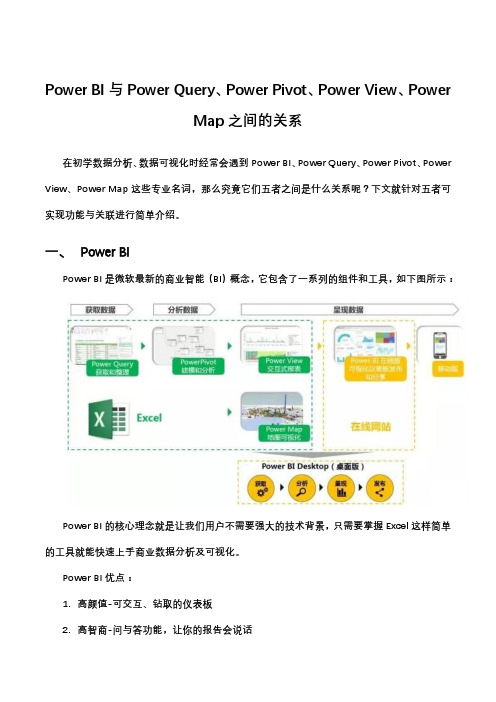
Power BI与Power Query、Power Pivot、Power View、PowerMap之间的关系在初学数据分析、数据可视化时经常会遇到Power BI、Power Query、Power Pivot、Power View、Power Map这些专业名词,那么究竟它们五者之间是什么关系呢?下文就针对五者可实现功能与关联进行简单介绍。
一、Power BIPower BI是微软最新的商业智能(BI)概念,它包含了一系列的组件和工具,如下图所示:Power BI的核心理念就是让我们用户不需要强大的技术背景,只需要掌握Excel这样简单的工具就能快速上手商业数据分析及可视化。
Power BI优点:1.高颜值-可交互、钻取的仪表板2.高智商-问与答功能,让你的报告会说话3.高效率-数据源可配置自动更新,实现实时的仪表板展现4.可拓展的可视化图表5.流行的文字云在Office 2010时代,Power BI组件均以插件形式存在;Office 2013时代除了Power Query,其他插件已全部内置;Office 2016时代已全部内置相关插件;而Power BI就是将这些插件打包起来做了一个独立的软件,更加方便我们使用,同时提供了在线版、移动版、桌面版,而我们通常所说的PBI指的就是Power BI的桌面版(Power BI Desktop)。
其中BI组件包含Power Query、Power Pivot、Power View、Power Map四个。
操作Power Query需要学习M语言、操作Power Pivot需要学习DAX语言,两则均属于函数式编程。
而Power View 和Power Map主要是做可视化,在Excel里面不是重点,已经逐渐被更为强大的PBI的仪表板取代。
Power BI 是一套商业分析工具,用于在组织中提供见解(全称:Power BI决策分析系统)。
可连接数百个数据源、简化数据准备并提供即时分析,集数据获取、整理、呈现为一体。
PowerBI与数据连接打通多个数据源随着大数据时代的到来,数据的来源也变得越来越多样化。
许多企业和组织需要将多个数据源进行有效连接和整合,以便进行全面的数据分析和决策支持。
在这个过程中,PowerBI作为一种强大的数据分析工具,可以帮助我们实现多个数据源的无缝连接。
一、PowerBI简介PowerBI是由微软开发的一款数据可视化和分析工具。
它具有简单易用、功能丰富、灵活性高的特点,能够帮助用户直观地展示和分析数据。
PowerBI有多个组成部分,包括PowerBI Desktop、PowerBI Service和PowerBI Mobile等,可以满足不同用户的使用需求。
二、多个数据源的挑战在实际应用中,许多企业和组织的数据往往分散在不同的数据源中,比如关系型数据库、云服务、Excel表格等等。
要进行全面的数据分析,就需要将这些数据源进行有效连接和整合。
然而,不同数据源有不同的数据格式、数据结构和数据存储方式,这给数据连接带来了一定的挑战。
三、PowerBI连接多个数据源的方法为了解决多个数据源的连接问题,PowerBI提供了多种数据连接的方法:1. 数据源导入:PowerBI允许用户直接从不同数据源导入数据。
用户可以选择适当的连接方式,比如通过ODBC连接数据库、通过API连接云服务等。
通过数据源导入,用户可以将不同数据源的数据整合到PowerBI中,实现全面的数据分析。
2. 数据转换:PowerBI提供了丰富的数据转换功能,可以帮助用户对导入的数据进行整理和整合。
用户可以通过Power Query进行数据清洗、处理缺失值、删除重复数据等操作,以保证数据的质量和准确性。
3. 数据模型:PowerBI使用数据模型来组织和管理数据。
用户可以根据不同数据源的关系和业务需求,将数据进行关联和连接,构建出完整的数据模型。
通过数据模型,用户可以实现跨数据源的数据分析和计算,提供更全面的决策支持。
4. 实时数据连接:除了静态数据导入,PowerBI还支持实时数据连接。
PowerBIvsQlikView哪个更适合数据可视化PowerBI vs QlikView: 数据可视化的选择随着数据量的不断增长和分析需求的提高,数据可视化成为了企业决策和业务分析中不可或缺的一部分。
PowerBI和QlikView作为两个主流的数据可视化工具,各自拥有独特的优势和适用场景。
本文将从功能、易用性和扩展性三个方面比较PowerBI和QlikView,并讨论哪个工具更适合数据可视化。
功能比较:PowerBI是由微软推出的一款强大的数据可视化工具。
它提供了丰富的数据连接方式,可以轻松地连接多种类型的数据源,包括Excel、SQL Server、SharePoint等。
PowerBI还支持实时数据的提取和刷新,保证了数据的及时性。
此外,PowerBI提供了多种数据可视化方式,如图表、地图、仪表盘等,可以根据用户需求进行自由组合,呈现出直观、有力的数据分析结果。
QlikView是一款由QlikTech公司开发的商业智能工具。
与PowerBI 类似,QlikView也支持多种数据源的连接,包括关系型数据库、数据仓库等。
与传统的BI工具相比,QlikView采用了内存计算的方式,能够更快地处理大量的数据。
此外,QlikView还具备强大的数据探索和导航功能,用户可以通过简单的拖拽和点击,快速分析和发现数据中的关联关系。
易用性比较:PowerBI作为微软系列产品的一部分,与其他Office软件的兼容性较好,用户可以通过熟悉的界面和操作方式来使用PowerBI,降低了学习成本。
PowerBI还提供了丰富的模板和预设报表,用户可以基于模板快速创建自己的报表和仪表盘。
此外,PowerBI还支持自动化的数据分析和数据驱动的决策,帮助用户更高效地进行数据挖掘和业务分析。
QlikView虽然在操作上相对复杂一些,但是它提供了更灵活、自由的可视化方式。
QlikView的用户界面可以根据个人偏好进行定制,用户可以自由选择数据展示方式和布局方式。
⼀起学微软PowerBI系列-官⽅⽂档-⼊门指南(1)PowerBI初步介绍我们在前⼀篇⽂章中,我们初步介绍了Power BI的基本知识。
由于Power BI是去年开始微软新发布的⼀个产品,虽然已经可以企业级应⽤,但还在不断更新中,功能也在不断加强中,⽬前世⾯上的电⼦书和教程也⼏乎没有,所以本博客将持续提供相关咨询,以及原始整理的官⽅⽂档资料,以及会不断翻译以及制作中⽂版的学习资料,个⼈也在摸索之中,有不⾜,还请⼤家指正。
本⽂原⽂地址:Power BI系列⽂章地址:1.系列⽂章说明⼀起学微软Power BI系列⽂章将分为官⽅⽂档,⽂档翻译,中⽂⼊门教程,中⽂视频教程和案例等内容。
我们将从浅到深,从英⽂消化,再到中⽂本地化,从细节功能到完全案例,从⽂档到视频,逐步过渡。
希望⼤家能更快的学会使⽤Power BI这⼀神兵利器。
我们在第⼀个官⽅⽂档系列中,将包括⼊门学习⽂档,以及Power BI⼯具集中Desktop,Mobile和在线版的产品⽂档。
该⽂档都是从微软Power BI官⽅⽹站下载整理⽽成,所有资源免费分享,禁⽌将本⽂整理资料⽤于营利性⽤途。
由于业余时间有限,⽂档整理⽐较繁琐,后续还有翻译计划,如果有兴趣,请使⽤资源后⾯的联系⽅式联系。
我们将根据官⽹的⽂档,不定期进⾏更新。
2.⼊门指南之初步介绍2.1 第⼀章初步介绍主要内容在这⼀章中,我们主要了解Power BI的基本内容,如什么是Power BI,以及其组成部分,以及构建Power BI的⼀些基本模块:可视化,数据集,报表,仪表盘,磁铁块。
同时我们也对Power BI的服务⼯作流程有⼀个基本了解。
基本⽬录如下,为了便于理解和时间关系,我暂时只翻译了标题。
第⼀章内容⽐较简单,主要是概括性的,要熟练掌握Power BI,这些都是基础,理解这些基本元素,可以快速的使⽤Power BI进⾏分析,当然英⽂⽂档可能难懂⼀点,但其实看图也⽐较简单,英⽂仔细读⼀下,也不难。
PowerBI数据网关实现跨平台的数据整合与共享在现代企业中,数据是一个极其宝贵的资源。
不同部门、不同系统产生的数据往往存在着隔阂和壁垒,导致数据的共享和整合变得困难。
为了解决这个问题,微软推出了PowerBI数据网关,它可以实现跨平台的数据整合与共享,为企业提供了强大的数据可视化和分析能力。
一、PowerBI数据网关的基本介绍PowerBI数据网关是一种基于云计算的技术,它作为中间件,提供了企业内外数据的安全传输和管理。
它可以将企业内部的数据源(如SQL Server、Oracle、Excel等)和外部的数据源(如云端数据库、SaaS应用程序等)连接起来,并将数据整合到PowerBI分析平台上。
通过PowerBI数据网关,企业可以快速、安全地访问、共享和分析数据,实现数据的全面管理和利用。
二、PowerBI数据网关的特点和优势1. 跨平台支持:PowerBI数据网关可以连接到多种数据源,包括云端和本地的数据源,支持多种操作系统,包括Windows、Linux等,实现了跨平台的数据整合和共享。
2. 数据传输安全:PowerBI数据网关使用SSL/TLS协议对数据进行加密传输,保证数据在传输过程中的安全性。
同时,它还支持基于角色的访问控制,可以对不同用户和组织进行权限管理,确保数据的安全和隐私。
3. 实时数据更新:PowerBI数据网关支持实时数据更新,可以通过轮询方式、触发器、定期刷新等方式,实现数据的实时同步和更新,保证数据的准确性和及时性。
4. 数据转换和清洗:PowerBI数据网关提供了灵活强大的数据转换和清洗功能,可以对数据进行格式转换、字段映射、计算字段的添加等操作,确保数据的一致性和规范性,提高数据的质量和可用性。
5. 异构数据集成:PowerBI数据网关支持多种数据源的集成,可以将不同类型、不同结构的数据源整合到一起,实现不同系统之间的数据交互和共享,打破了数据的孤岛,提高了数据的利用价值。